
- Admin
- Posts de Forum 70 357
22 juil. 2018 à 14:20:52 via site
22 juil. 2018 14:20:52 via site

⏩Quelle application pour ses captures d'écran !!⏪
Les screenshots, Snapshot, capture d'écran sont l'un des outils les plus utilisés sur Android.
Sauf que ...En fonction de son interface, on n'a pas tous les mêmes options, pire rien ne ressemble, à ce qu'on a besoin !!
🍀Tour complet des applications pour modifier ses captures d'écran en fonction de ses besoins
Keep Calm and Love Android.
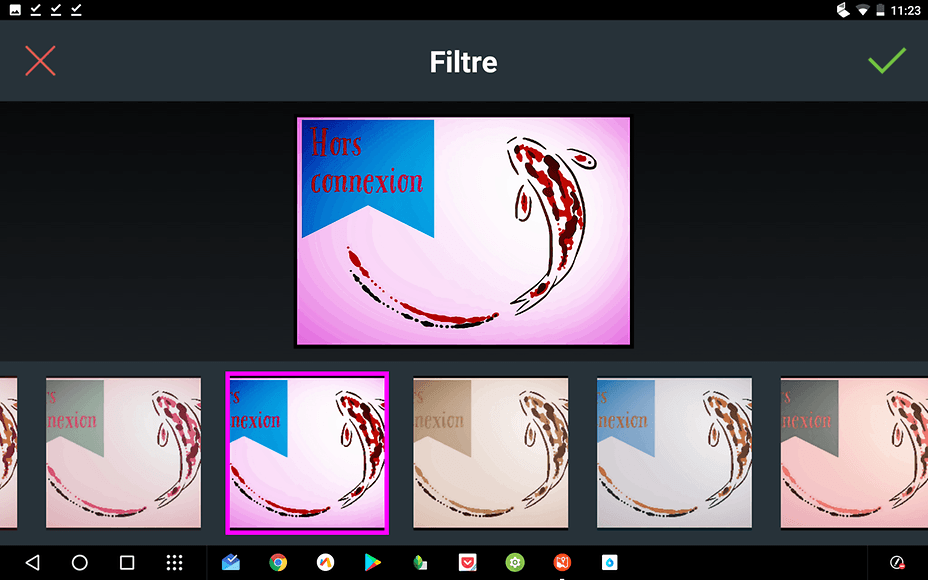
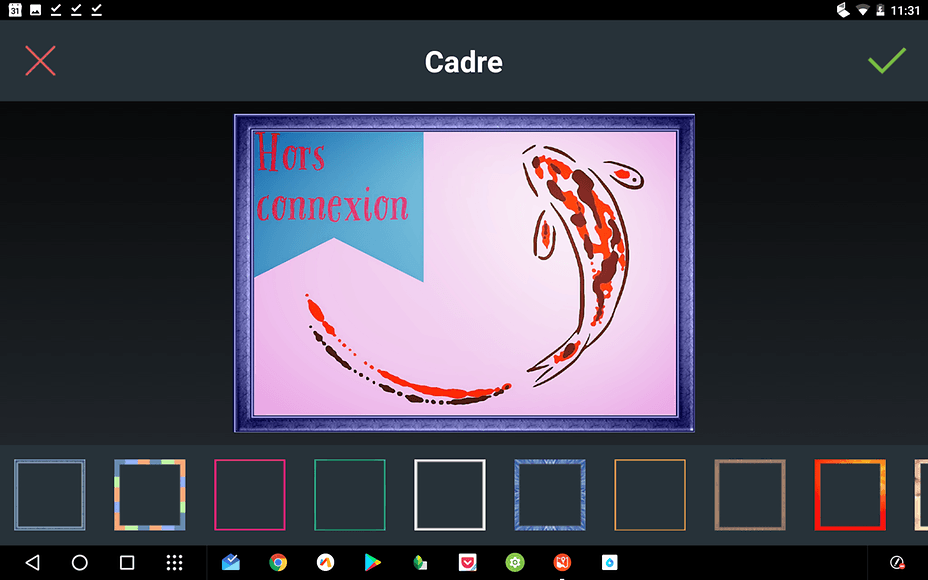
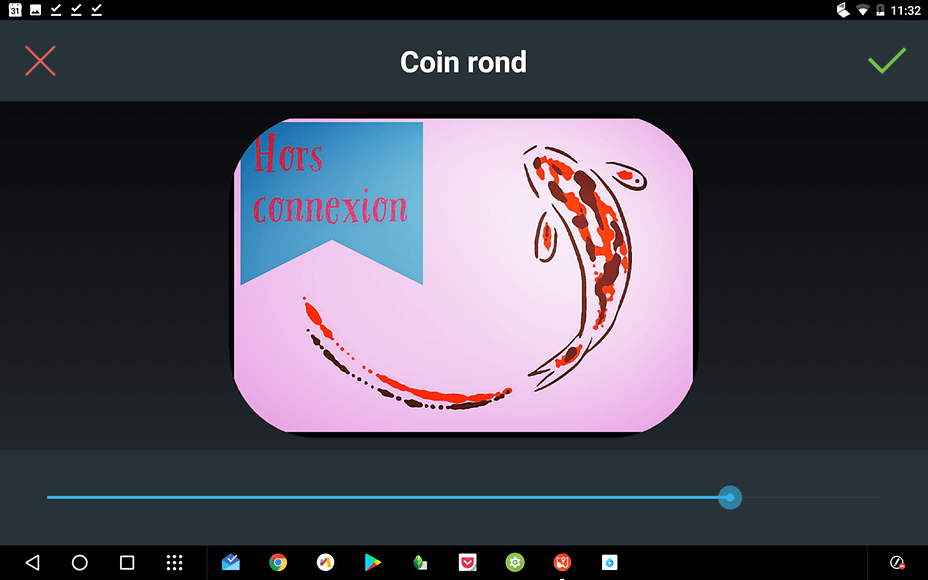
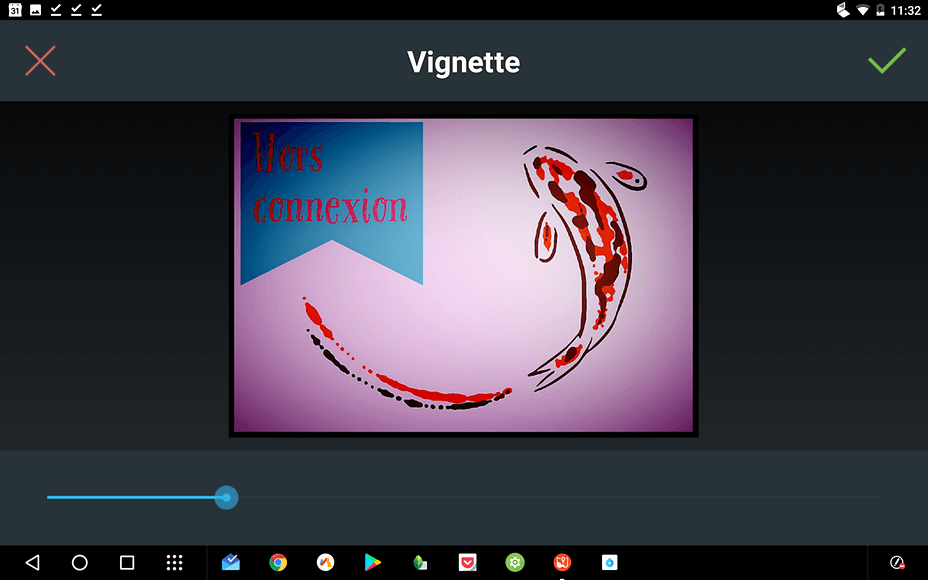
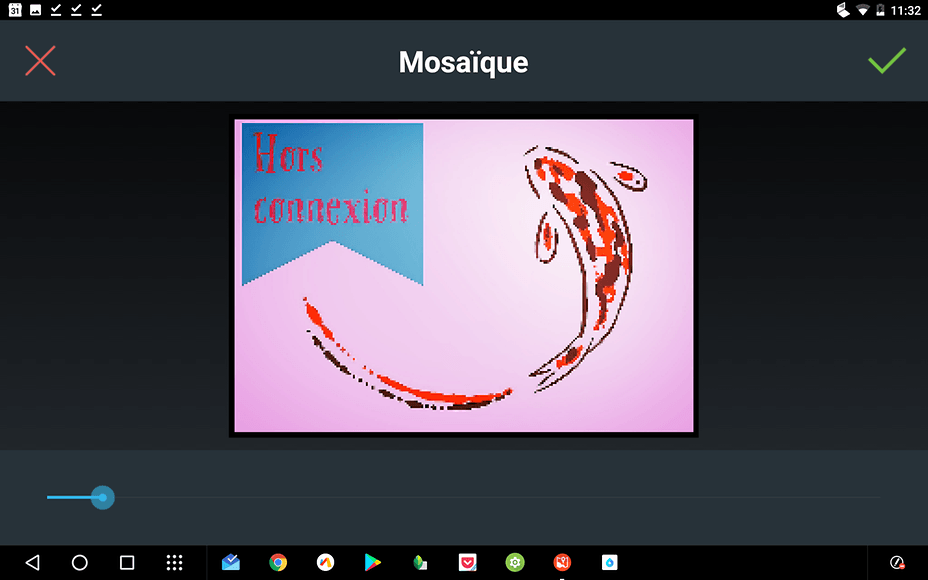
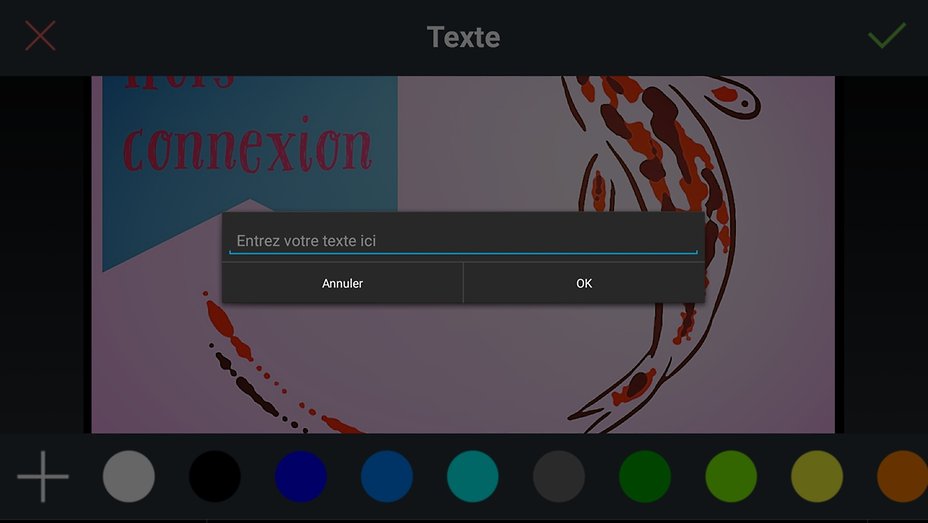
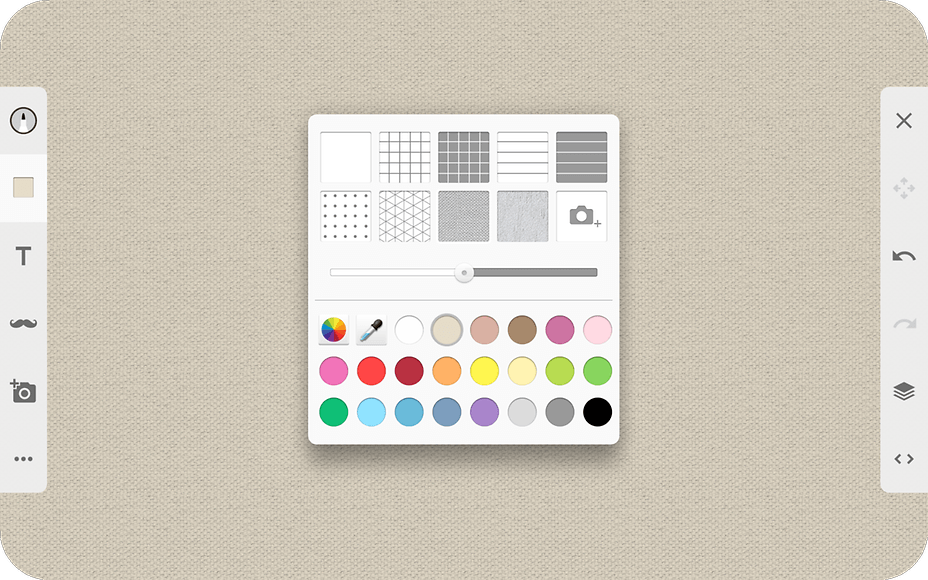

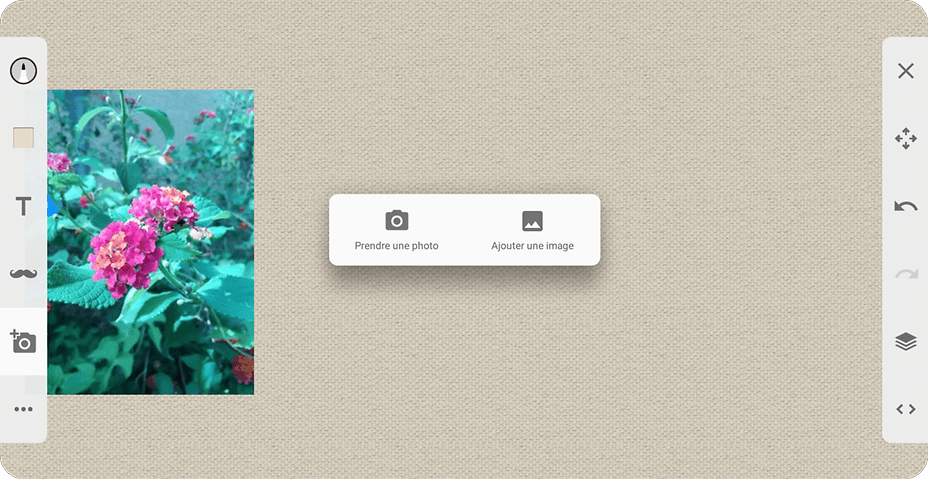
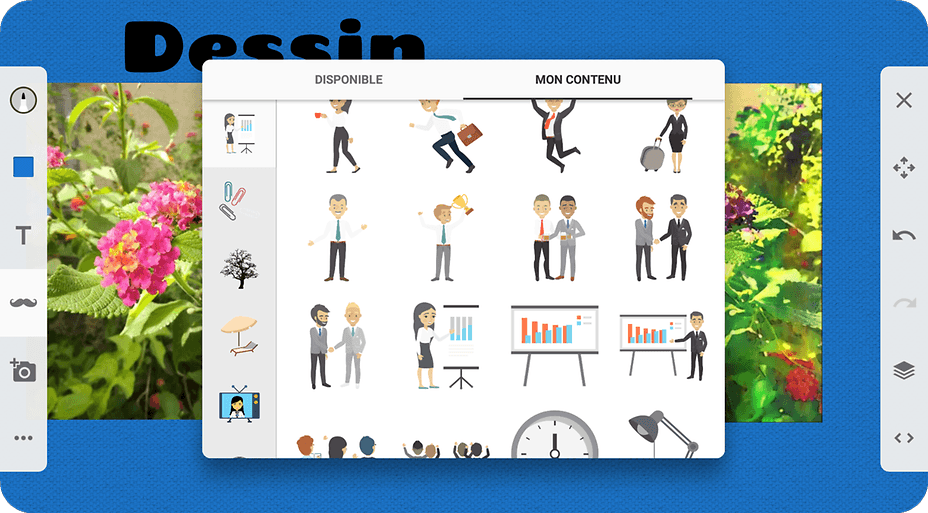

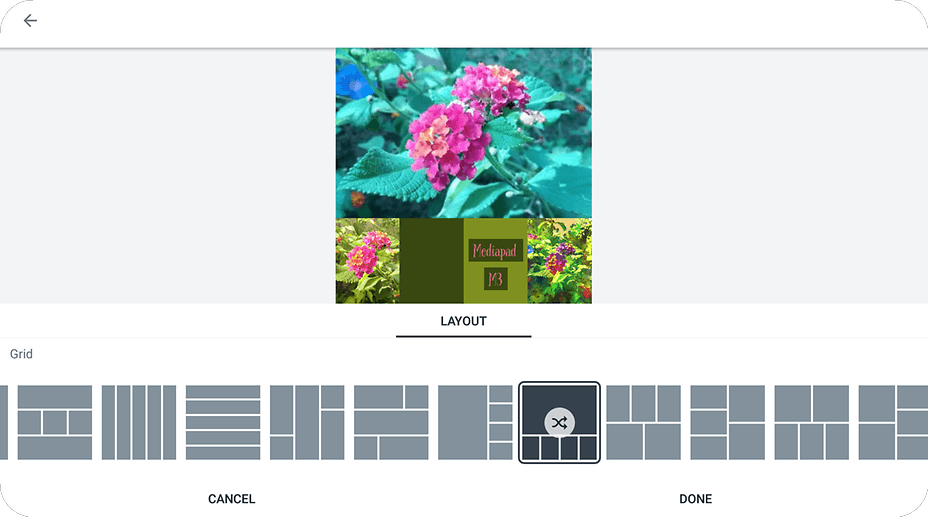
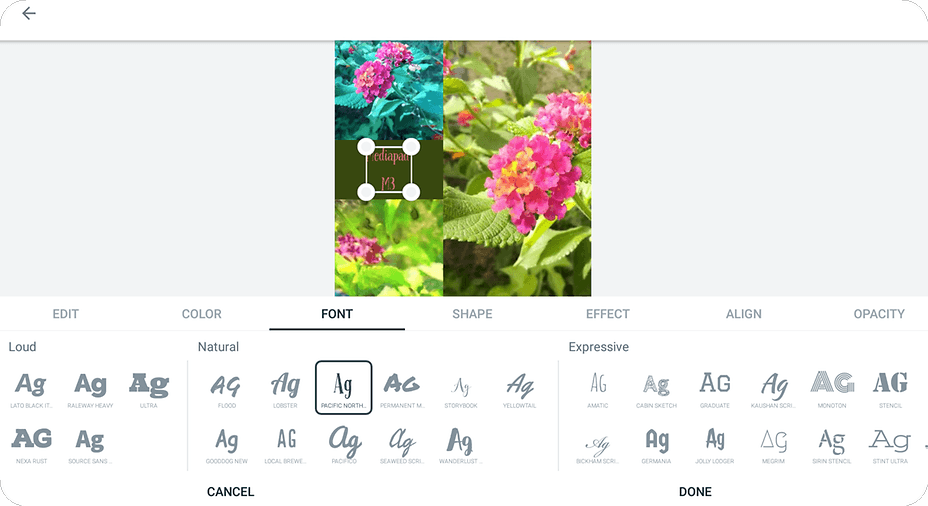
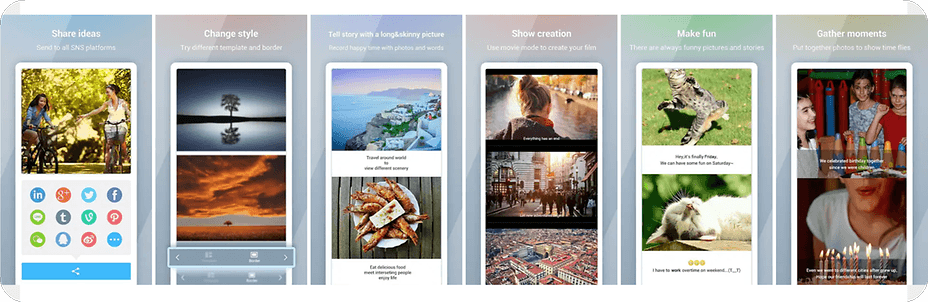
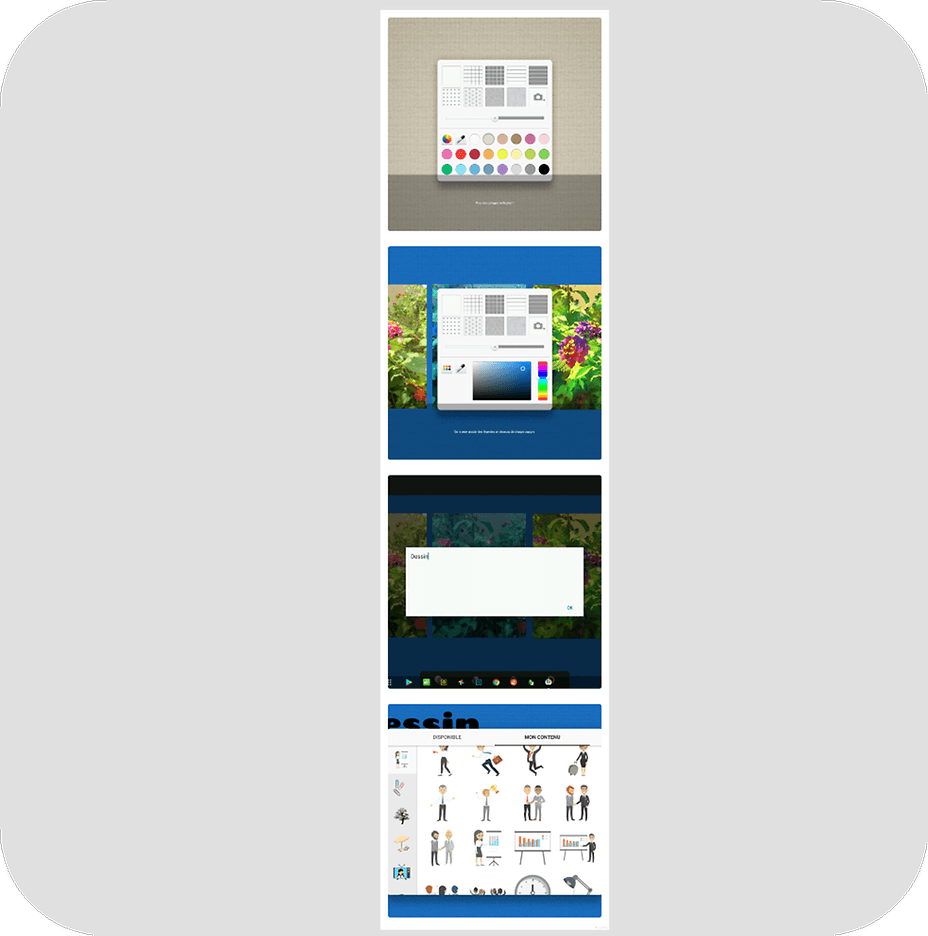

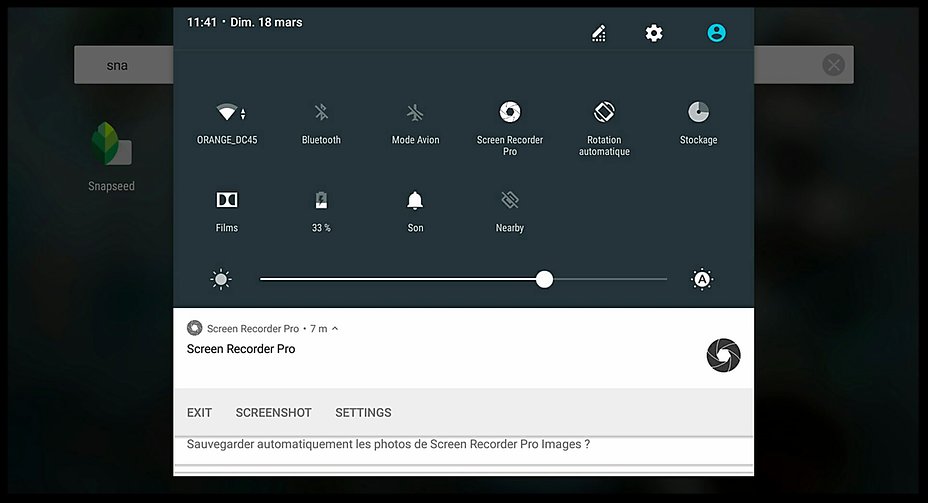
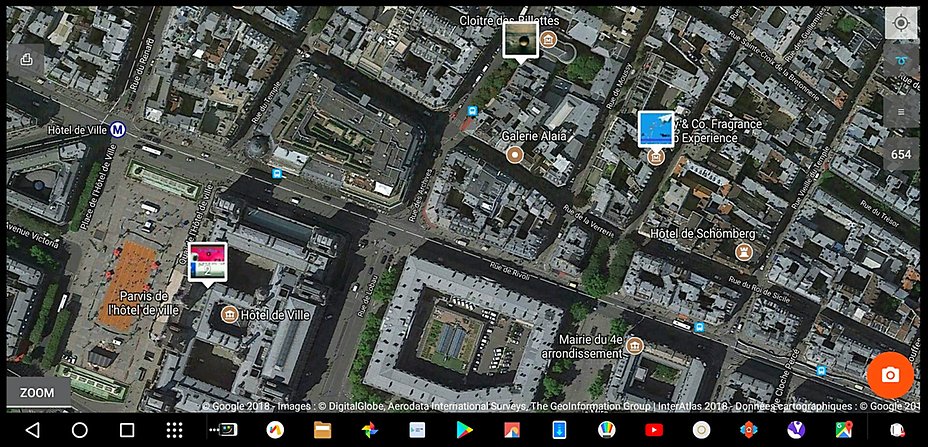
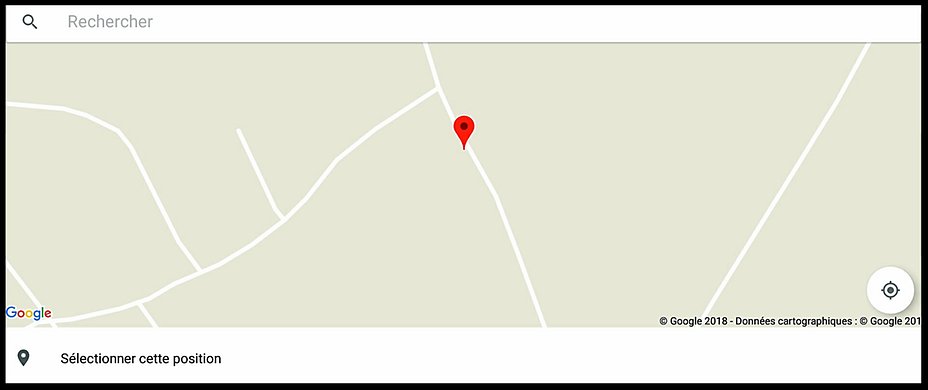
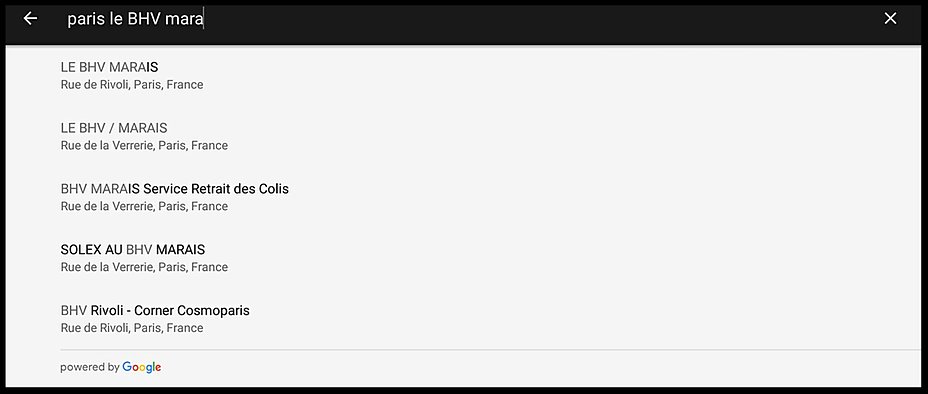
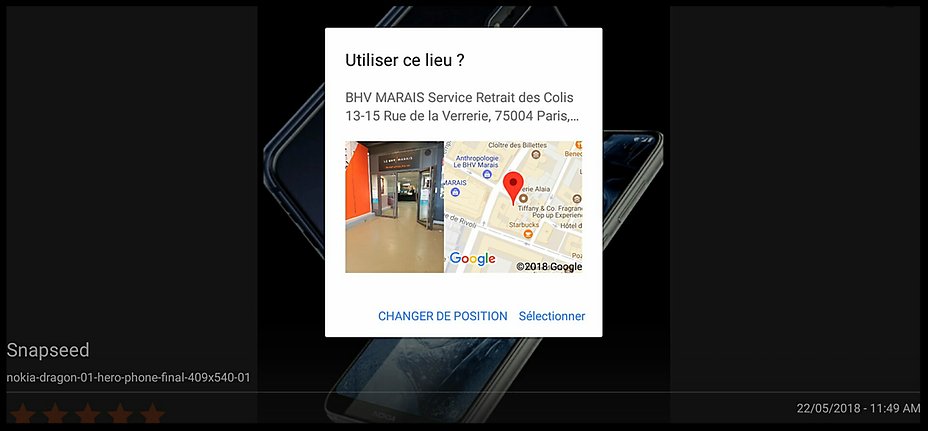
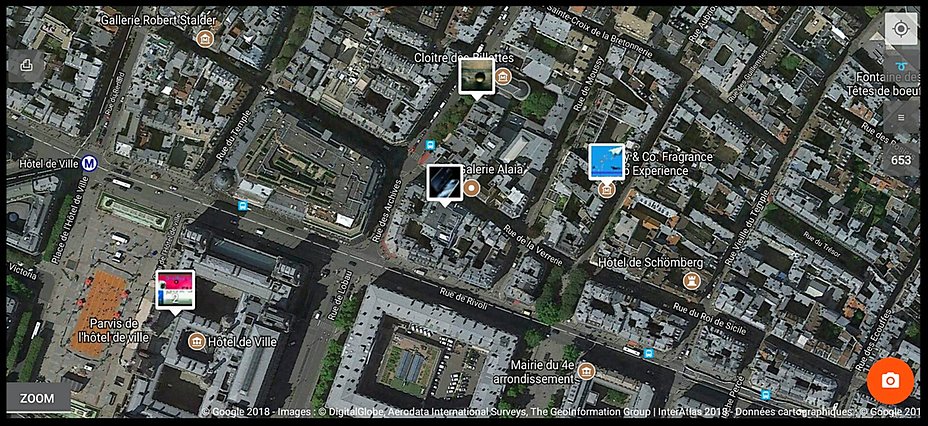
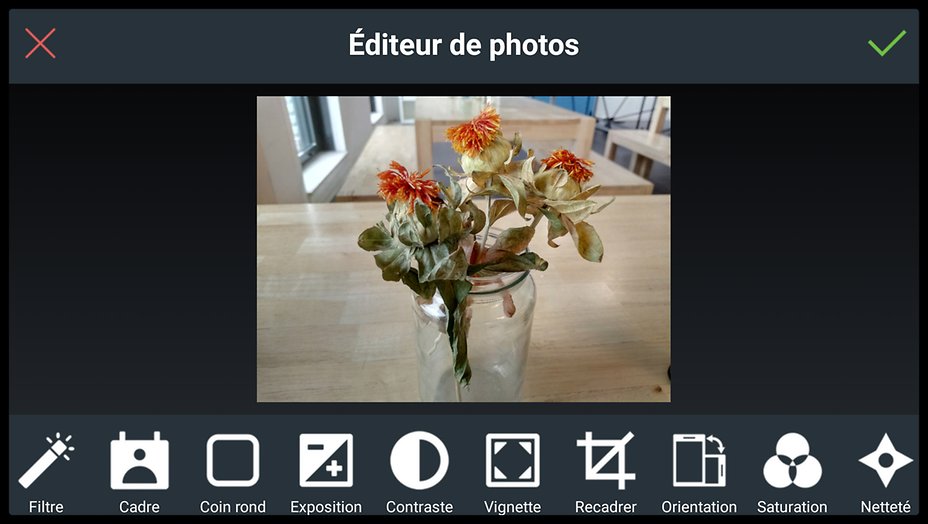
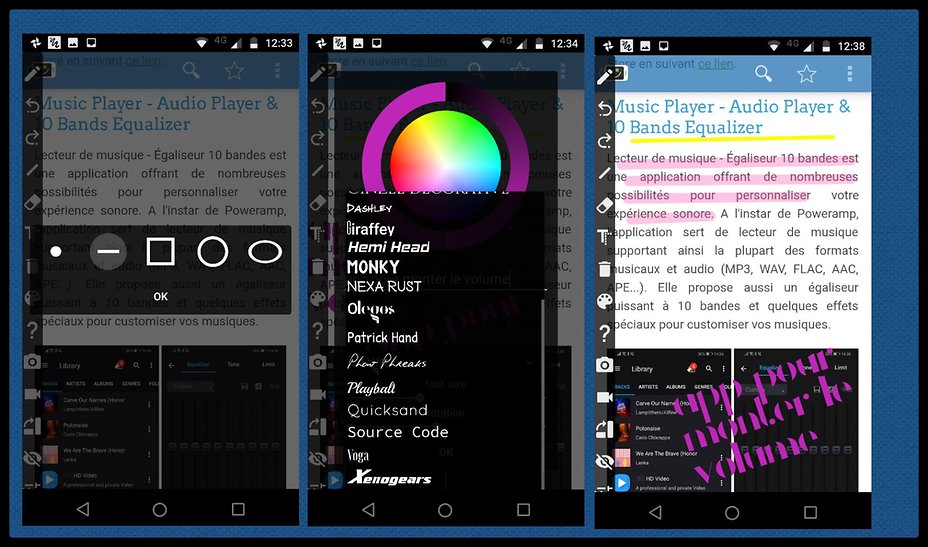
Contenu éditorial recommandé
Avec ton accord, un contenu externe est chargé ici.
En cliquant sur le bouton ci-dessus, tu acceptes que des contenus externes soient affichés. Des données personnelles peuvent alors être transmises à des fournisseurs tiers. Tu trouveras plus d'informations à ce sujet dans notre Déclaration de protection de données.